Hur man använder Siri på iPhone 11
Vad du ska veta
- Aktivera Siri på iPhone 11-modeller genom att säga "Hej Siri" eller genom att trycka och hålla inne sidoknappen på smartphonens högra sida.
- Siri kan helt inaktiveras eller aktiveras på iPhone 11 via inställningar > Siri & Sök.
- Eftersom iPhone 11 saknar en fysisk hemknapp kan du inte använda det alternativet för att aktivera Siri.
Den här artikeln täcker allt du behöver veta om att använda Siri på iPhone 11, iPhone 11 Pro och iPhone 11 Pro Max smartphonemodeller och vad du ska göra när du behöver ändra Siri-inställningar och preferenser.
Även om den här guiden fokuserar på iPhone 11, iPhone 11 Pro och iPhone 11 Pro Max, fungerar dessa Siri-tips även på senare iPhone-modeller, som iPhone 12 och senare.
Hur man aktiverar Siri på iPhone 11
På äldre iPhone-modeller använde du för att aktivera Siri genom att trycka på fysisk hemknapp placerad under skärmen på framsidan av enheten. Men på grund av att nyare iPhone-modeller, som de i iPhone 11-serien, inte längre har den här knappen, är denna metod inte längre tillgänglig.
Lyckligtvis finns det fortfarande två alternativa sätt att använda Siri på iPhone 11 som är lika enkla som att använda den gamla hemknappen.
- Tryck på sidoknappen. Genom att trycka länge på sidoknappen på höger sida av iPhone 11 aktiveras Siri. Det är samma knapp som du använder för att väcka din iPhone.
- Säga, "Hej Siri.” Att helt enkelt säga att den här frasen kommer att utlösa Siri på din iPhone 11. Följ snabbt upp det med en fråga eller ett kommando, t.ex. "Hur är vädret?" eller "Öppna Facebook" för hela Siri-funktionaliteten.
Vänta inte på att Siri ska aktiveras eller dyka upp innan du slutför ditt kommando. Säg i stället allt som en komplett fras, t.ex. "Hej Siri. Sök på Google efter Hawaii-bilder,” eller "Hej Siri. Hur gammal är Brad Pitt?”
Hur man skaffar Siri på iPhone 11
Apples virtuella assistent, Siri, kommer förinstallerad på alla nya iPhone-smarttelefoner och är inbyggd i iOS operativsystem. Du behöver inte ladda ner eller installera en Siri-app eller fil för att få Siri till din iPhone 11.
Siri borde redan finnas på din iPhone. Det är omöjligt att avinstallera Siri.
Var är Siri på iPhone 11?
På grund av att Siri är en del av iPhone-operativsystemet finns det ingen Siri-app för dig att trycka på på din iPhone 11:s startskärm. Om du undrar hur du aktiverar Siri på iPhone 11, använd de två metoderna som nämns ovan.
Siri är inte en iPhone-app. Det är en funktion i iOS-operativsystemet.
Hur man ställer in Siri på iPhone 11
Siri bör vara redo att använda din iPhone 11 som standard. Om du har problem med att aktivera den digitala assistenten kan du eller en annan användare ha inaktiverat den eller ändrat dess inställningar.
Ställ in Siri att arbeta som du vill när som helst genom att öppna appen Inställningar och gå till Siri & Sök skärmen från huvudmenyn. Härifrån kan du ändra Siris röst, välj hur den svarar och till och med inaktivera den när du använder vissa appar eller när du utför specifika funktioner.
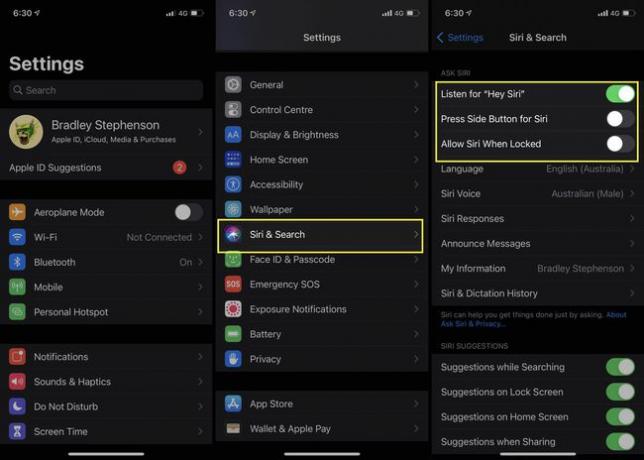
Från och med iOS 14.5-uppdateringen finns det ingen standard Siri-röst. Istället, när du installerar en ny iOS-enhet, välj bland olika Siri-röstalternativ som använder neural text-till-tal-teknik för ett mer naturligt ljud.
De mest kritiska Siri-inställningarna att hålla ett öga på är de tre bästa alternativen. Om alla tre av dessa är inaktiverade kommer Siri att vara nästan helt avstängd och kommer inte att aktiveras alls.
- Lyssna på "Hej Siri." Om du aktiverar den här inställningen kan du aktivera Siri på iPhone 11 med din röst genom att säga den här frasen.
- Tryck på sidoknappen för Siri. Om du aktiverar det här alternativet kan du använda Siri genom att trycka på den fysiska knappen på höger sida av din iPhone 11. Om du fortsätter att oavsiktligt aktivera Siri genom att trycka på den här knappen, kanske du vill stänga av den här inställningen.
- Tillåt Siri när den är låst. Den här inställningen låter dig komma åt Siri när din iPhone 11 är låst. Om du upptäcker att Siri fortsätter att aktiveras medan du är i din handväska eller ficka och ringer eller spelar Apple Music automatiskt, bör detta åtgärdas om du inaktiverar den här inställningen.
